win8系统显卡驱动安装失败怎么办|win8显卡驱动不兼容的解决方法
更新日期:2023-08-20 19:09:42
来源:转载
手机扫码继续观看

相信大家都知道,必须有显卡驱动才能正常的发挥显卡的作用,可是有些win8专业版用在安装显卡驱动的时候,由于显卡驱动和系统不兼容导致了安装失败,在win8系统显卡驱动安装失败怎么办呢?首先我们需要把不兼容的驱动彻底卸载干净,下面由小编来跟大家介绍一下win8显卡驱动不兼容的解决方法。

![]()
解决方法:
1、首先右键点击“计算机”打开菜单,选择“属性”,然后在系统窗口点击进入“设备管理器”,在“显示适配器”下右键点击NVIDIA GeForce xxxx打开菜单,选择“卸载”,将驱动卸载干净;
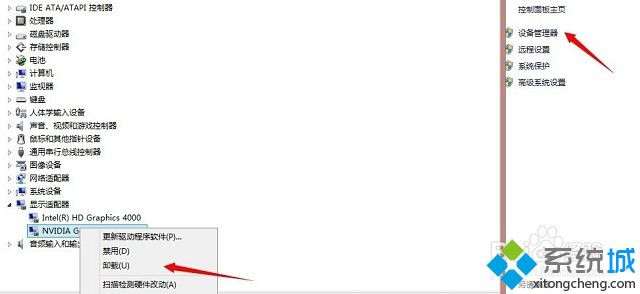
2、然后右键点击设备管理器打开菜单,选择“扫描检测硬件改动”,或者直接在上方找到扫描检测硬件改动图标并点击;
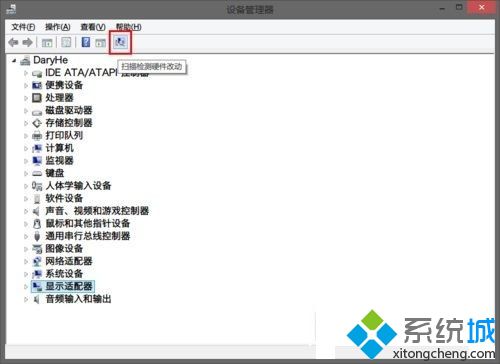
3、然后开始更新显卡驱动,右键点击显卡打开菜单,选择“更新驱动程序软件”,然后选择第二项,浏览计算机以查找驱动程序软件;
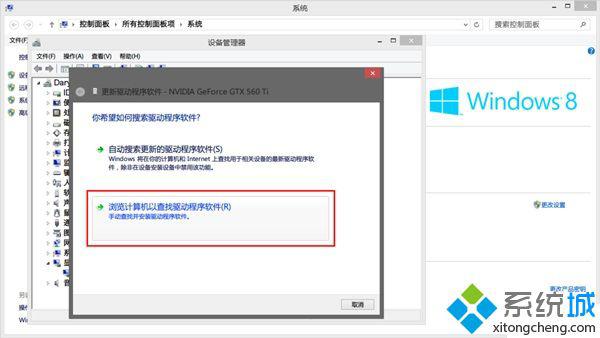
4、点击浏览选择下载好的显卡驱动程序,选择“从计算机的设备驱动程序列表中选取”,然后开安装。
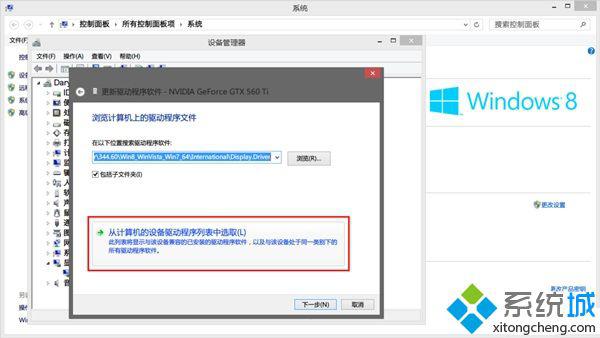
以上就是win8显卡驱动不兼容的解决方法的全部内容了,注意在安装新驱动之前要把不兼容的驱动卸载干净,之后就可以安装新驱动了。
该文章是否有帮助到您?
常见问题
- monterey12.1正式版无法检测更新详情0次
- zui13更新计划详细介绍0次
- 优麒麟u盘安装详细教程0次
- 优麒麟和银河麒麟区别详细介绍0次
- monterey屏幕镜像使用教程0次
- monterey关闭sip教程0次
- 优麒麟操作系统详细评测0次
- monterey支持多设备互动吗详情0次
- 优麒麟中文设置教程0次
- monterey和bigsur区别详细介绍0次
系统下载排行
周
月
其他人正在下载
更多
安卓下载
更多
手机上观看
![]() 扫码手机上观看
扫码手机上观看
下一个:
U盘重装视频












